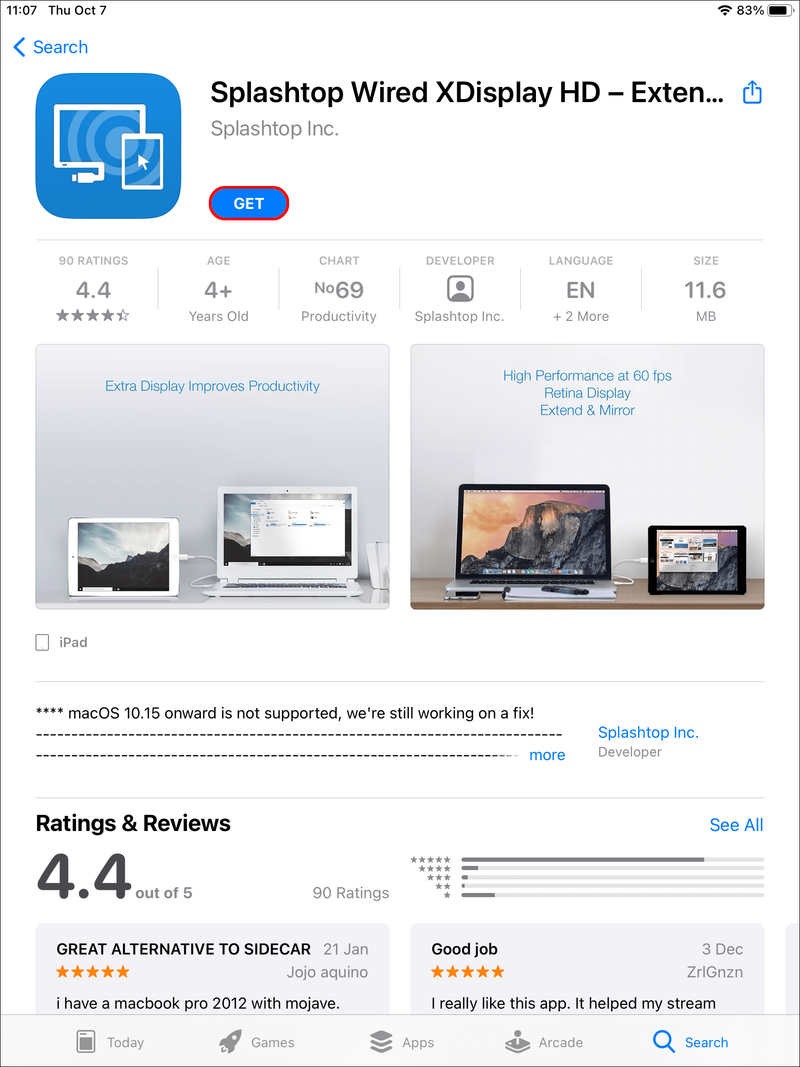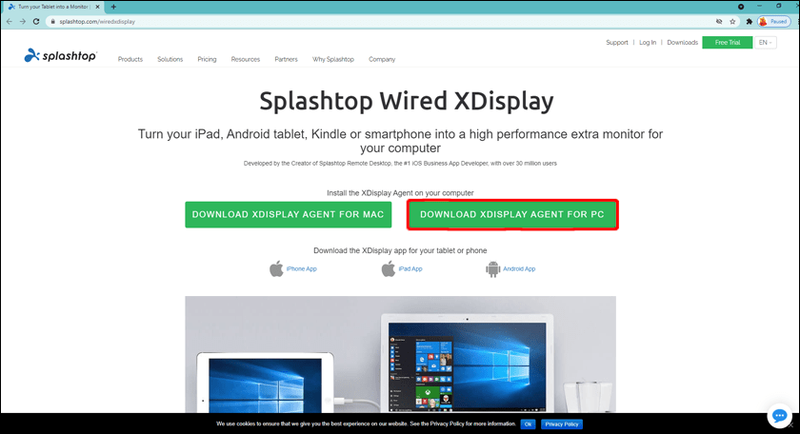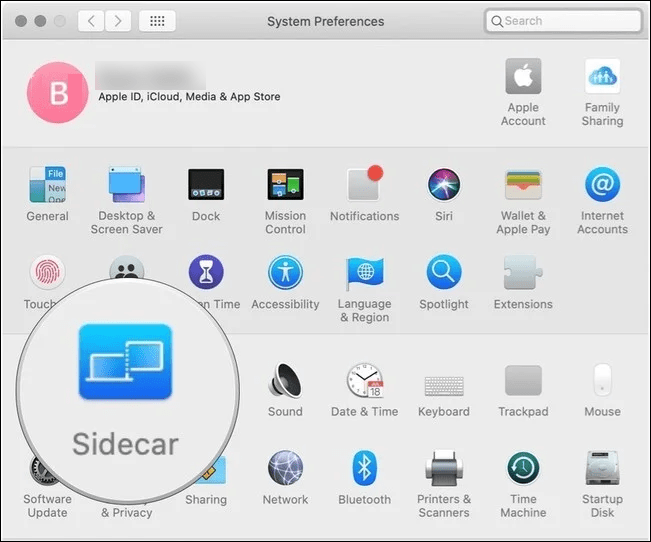दूसरा मॉनिटर उन लोगों के लिए एक उत्कृष्ट समाधान है जो अपने कंप्यूटर की देखने की सतह का विस्तार करना चाहते हैं। टैबलेट और आईपैड पूर्ण पैमाने पर मॉनिटर सेटअप के लिए एक किफायती विकल्प के रूप में काम कर सकते हैं, खासकर जब कभी-कभी उपयोग के लिए होते हैं।

यदि आप सोच रहे हैं कि टैबलेट या आईपैड को दूसरे मॉनिटर के रूप में कैसे उपयोग किया जाए, तो आप सही जगह पर आए हैं। यह लेख उपयोगी टिप्स और ऐप्स साझा करता है जिनका उपयोग आप दोनों को मूल रूप से जोड़ने के लिए कर सकते हैं। चलो सही में गोता लगाएँ।
विंडोज पीसी के लिए दूसरे मॉनिटर के रूप में टैबलेट या आईपैड का उपयोग कैसे करें
टैबलेट या आईपैड को विंडोज पीसी से कनेक्ट करना थर्ड-पार्टी ऐप्स के जरिए किया जा सकता है। वहाँ बहुत सारे ऐप हैं, लेकिन हमने तीन सर्वश्रेष्ठ का चयन किया है।
किसी भी डिवाइस को आपके विंडोज पीसी से जोड़ने के लिए हमारा विजेता स्प्लैशटॉप ऐप है। यह रिमोट-एक्सेस टूल आपको अपने विंडोज पीसी को आईपैड या टैबलेट से सदस्यता के साथ या मुफ्त में उपयोग करने की अनुमति देता है। बड़ी बात यह है कि स्क्रीन मिररिंग फीचर फ्री वर्जन के साथ आता है।
इस ऐप के दो घटक हैं। स्प्लैशटॉप, एक ऐप जिसे आप अपने टैबलेट या आईपैड पर इंस्टॉल करते हैं, और स्प्लैश डिस्प्ले, एक विंडोज पीसी एजेंट।
अपने आईपैड या टैबलेट को विंडोज पीसी से कैसे कनेक्ट करें, इस बारे में विस्तृत निर्देशों के लिए नीचे दिए गए चरणों का पालन करें:
- अपने पर स्प्लैशटॉप ऐप डाउनलोड करें ipad या एंड्रॉयड गोली।
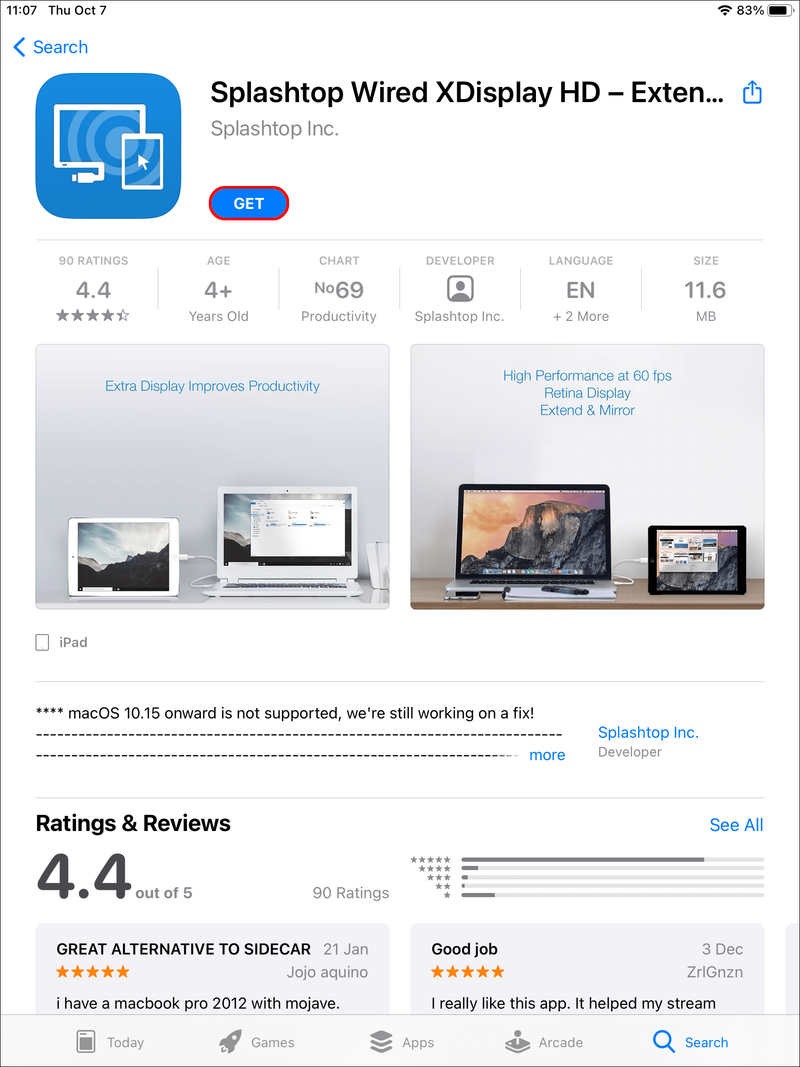
- स्थापित करें स्प्लैशटॉप एक्सडिस्प्ले आपके विंडोज डेस्कटॉप पर एजेंट।
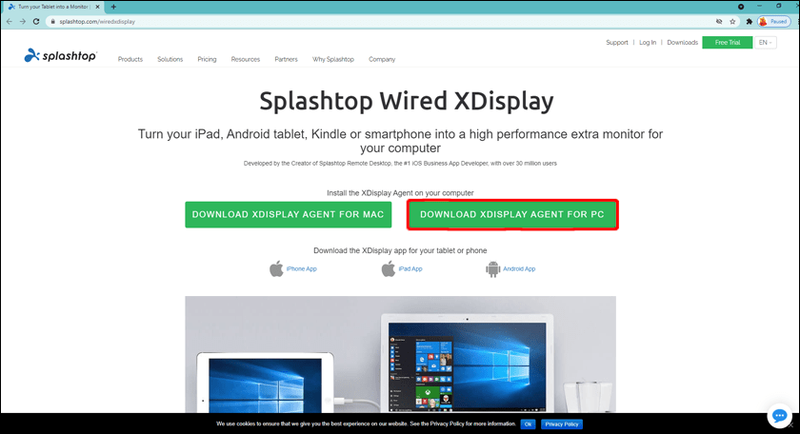
- सॉफ़्टवेयर इंस्टाल हो जाने पर अपने iPad या टैबलेट को कंप्यूटर से कनेक्ट करने के लिए चार्जिंग केबल का उपयोग करें।

- दोनों उपकरणों पर ऐप लॉन्च करें।
आपका डेस्कटॉप अब आपके आईपैड या टैबलेट स्क्रीन पर दिखना चाहिए, और आपका टैबलेट अब नियमित स्क्रीन के रूप में उपलब्ध है।
एंड्रॉइड पर फेसबुक से इंस्टाग्राम कैसे डिस्कनेक्ट करें
इसका अधिकतम लाभ उठाने के लिए आप डिस्प्ले को कस्टमाइज़ कर सकते हैं। बस अपने विंडोज डेस्कटॉप पर एक्सडिसप्ले ऐप लॉन्च करें और फ्रेम दर, स्क्रीन गुणवत्ता और रिज़ॉल्यूशन को ट्वीक करें।
कुल मिलाकर, स्प्लैशटॉप एक सस्ता, क्रॉस-प्लेटफ़ॉर्म विकल्प है, लेकिन यह सबसे आसान नहीं है। हालांकि, यह बैंक को तोड़े बिना ठीक काम करेगा।
विंडोज पीसी के लिए दूसरे मॉनिटर के रूप में आईपैड का उपयोग करने के वैकल्पिक तरीके
स्प्लैशटॉप एक मुफ्त ऐप है जिसका उपयोग बहुत से लोग अपने विंडोज पीसी की मिरर स्क्रीनिंग के लिए करते हैं। हालाँकि, आप अन्य ऐप्स का भी उपयोग कर सकते हैं। दो अन्य विकल्पों में शामिल हैं:
आईडिस्प्ले
यदि आप अपने दो उपकरणों को वायरलेस तरीके से कनेक्ट करना पसंद करते हैं, तो आप iDisplay आज़माना चाह सकते हैं। आप Wi-Fi का उपयोग करके अपने iPad या टैबलेट को अपने कंप्यूटर से कनेक्ट कर सकते हैं। स्थापित करें आईडिस्प्ले अपने विंडोज डेस्कटॉप पर ऐप, और अपने पर iDisplay ऐप प्राप्त करें ipad या गोली . ध्यान दें कि iPad संस्करण है।
युगल प्रदर्शन
स्प्लैशटॉप की तरह, डुएट डिस्प्ले आपके आईपैड और विंडोज को चार्जिंग केबल से जोड़कर काम करता है। के लिए एक निःशुल्क युगल ऐप खिड़कियाँ उपलब्ध है, लेकिन इसके लिए आपको का भुगतान करना होगा ipad संस्करण। यदि आप अपने iPad या टैबलेट को दूसरे मॉनिटर में बदलना चाहते हैं तो यह सबसे आसान ऐप अनुभवों में से एक है।
मानक संस्करण iPad कीबोर्ड का समर्थन करता है और स्क्रीन पर आपके कंप्यूटर एप्लिकेशन में स्पर्श नियंत्रण जोड़ देगा। आप डुएट एयर सुविधा का उपयोग कर सकते हैं जो वायरलेस कनेक्टिविटी, रिमोट डेस्कटॉप और उन्नत ग्राफिक्स जोड़ने के लिए सशुल्क सदस्यता के साथ आती है। हालाँकि, इन उन्नत सुविधाओं के लिए वार्षिक सदस्यता की आवश्यकता होती है। यदि आप सुविधाओं को चित्रित करने के लिए टैबलेट का उपयोग करने की योजना बना रहे हैं, तो आप डुएट प्रो सदस्यता के लिए अतिरिक्त शुल्क का भुगतान करना चाह सकते हैं।
अपने डेस्कटॉप और टैबलेट पर ऐप इंस्टॉल करने के बाद, सुनिश्चित करें कि यह आपके डेस्कटॉप पर चल रहा है। फिर, USB का उपयोग करके पीसी को टैबलेट में प्लग करें। कनेक्शन तात्कालिक होना चाहिए, और डेस्कटॉप उपयोग के लिए तैयार हो जाएगा।
स्क्रीन सेटिंग्स को ट्वीक करने के लिए, पीसी पर डुएट डिस्प्ले आइकन चुनें। डिफ़ॉल्ट सेटिंग्स आमतौर पर अच्छी तरह से काम करती हैं लेकिन यदि आप पुराने लैपटॉप का उपयोग करते हैं तो यह सुस्त लग सकती है। तभी आप रिज़ॉल्यूशन या फ्रेम दर को कम कर सकते हैं।
मैक के लिए दूसरे मॉनिटर के रूप में टैबलेट या आईपैड का उपयोग कैसे करें
यदि आप iPad का उपयोग करते हैं, तो इस अनुभाग को पढ़ना जारी रखें। यदि आप किसी Android टैबलेट को Mac से कनेक्ट करना चाहते हैं, तो वैकल्पिक तरीके अनुभाग पर जाएं।
साइडकार एक बेहतरीन नेटिव टूल है जो आपको अपने मैक के लिए दूसरे मॉनिटर के रूप में लैंडस्केप ओरिएंटेशन में अपने iPad का उपयोग करने देता है। आप अपने iPad पर या अपने Mac के समान ऐप्स दिखाने के लिए टूल का उपयोग कर सकते हैं।
सुनिश्चित करें कि कनेक्शन के काम करने के लिए आपके उपकरणों में वाई-फाई और ब्लूटूथ चालू है।
ट्वीक साइडकार विकल्प
साइडकार सेट करने के लिए, सबसे पहले, सुनिश्चित करें कि आपने अपने iPad और Mac पर समान Apple ID से लॉग इन किया है।
फिर, नीचे दिए गए चरणों का पालन करें:
- अपना मैक खोलें और ऐप्पल मेनू पर नेविगेट करें।

- सिस्टम वरीयताएँ पर जाएँ, फिर साइडकार।
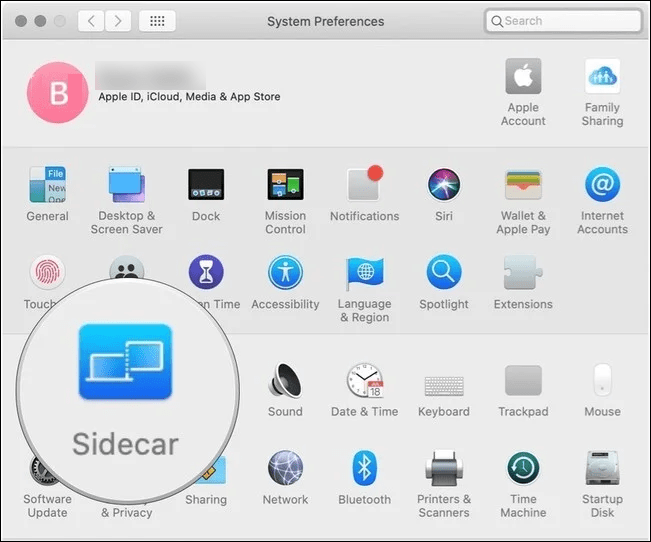
- अपने iPad पर साइडबार और टच बार दिखाने के लिए विकल्प सेट करें।
- यदि आप पहले से अपने iPad से कनेक्ट नहीं हैं, तो पॉप-अप मेनू से कनेक्ट करें चुनें।
- सूची से अपना आईपैड चुनें।
उपकरणों को जोड़ने का एक अन्य तरीका नियंत्रण केंद्र में प्रदर्शन और मेनू बार से प्रदर्शन मेनू का उपयोग करना है। आप वरीयताओं को प्रदर्शित करने के लिए नेविगेट कर सकते हैं और एयरप्ले डिस्प्ले पॉप मेनू का उपयोग कर सकते हैं।
अपने Mac और iPad को Sidecar से कनेक्ट करने के लिए केबल का उपयोग करने की कोई आवश्यकता नहीं है।
साइडकार का उपयोग करना
यदि आपने अपने Mac को iPad से कनेक्ट नहीं किया है, तो कंट्रोल सेंटर पर नेविगेट करें, फिर डिस्प्ले पर क्लिक करें। आप देखेंगे कि साइडकार मेनू दिखाई देगा। यह मेनू वह जगह है जहां आप स्विच कर सकते हैं कि आप अपने आईपैड के साथ कैसे काम करते हैं। उदाहरण के लिए, आप स्क्रीन मिररिंग के बीच स्विच कर सकते हैं या एक अलग डिस्प्ले के रूप में iPad का उपयोग कर सकते हैं। आप यह भी चुन सकते हैं कि अपने iPad पर Touch Bar को छिपाना है या दिखाना है।
आपको आरंभ करने के लिए यहां कुछ बुनियादी आदेश दिए गए हैं:
- विंडो को अपने कंप्यूटर से iPad में ले जाएँ : विंडो को स्क्रीन के किनारे पर ड्रैग करें और iPad पर पॉइंटर दिखाएँ। वैकल्पिक रूप से, विंडो चुनें, फिर विंडो को iPad पर ले जाएं।
- विंडो को iPad से Mac पर ले जाएँ : विंडो को अपने iPad से किनारे तक तब तक ड्रैग करें जब तक कि आपको Mac पर पॉइंटर दिखाई न दे।
- अपने iPad पर Touch Bar का उपयोग करें: Touch Bar के किसी भी बटन को अपनी उंगली या Apple पेंसिल का उपयोग करके टैप करें।
- IPad को डिस्कनेक्ट करें: जब आप काम करना समाप्त कर लें, तो iPad साइडबार के नीचे डिस्कनेक्ट बटन पर टैप करें।
मैक के लिए दूसरे मॉनिटर के रूप में iPad का उपयोग करने के वैकल्पिक तरीके
हो सकता है कि आपके पास एक पुराना मैक संस्करण है जो साइडकार का समर्थन नहीं करता है, या आप एंड्रॉइड टैबलेट का उपयोग कर रहे हैं। यदि हां, तो आप अभी भी अपने आईपैड या टैबलेट स्क्रीन को मिरर कर सकते हैं। आपको इसके बजाय केवल एक तृतीय-पक्ष ऐप का उपयोग करना होगा।
सबसे सस्ता विकल्प स्प्लैशटॉप वायर्ड एक्सडिस्प्ले है। इस ऐप का उपयोग करने के लिए, आपको अपने मैक और आईपैड या टैबलेट को यूएसबी से कनेक्ट करना चाहिए। भले ही यह ऐप सबसे आसान अनुभव प्रदान नहीं करता है, लेकिन यह काम पूरा कर देता है।
इस ऐप का उपयोग करके अपने iPad को अपने Mac से कनेक्ट करने का तरीका यहां दिया गया है:
- डाउनलोड करें और इंस्टॉल करें एक्सडिस्प्ले आपके मैक पर एजेंट।
- अपने पर XDisplay ऐप डाउनलोड और इंस्टॉल करें ipad या गोली .
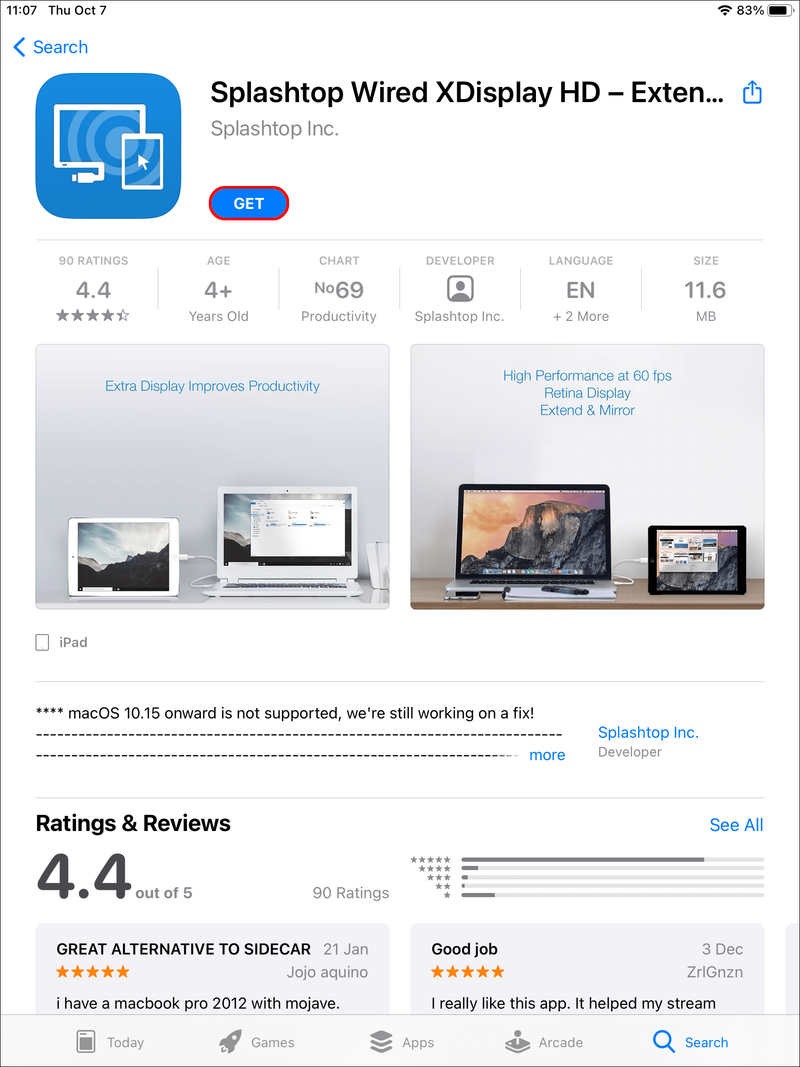
- डेस्कटॉप ऐप चलाएँ।
- केबल का उपयोग करके iPad या टैबलेट को अपने Mac से कनेक्ट करें।

- आपको टेबलेट पर एक खाली डेस्कटॉप दिखाई देगा। मॉनिटर सेटिंग्स को ट्वीक करने के लिए डिस्प्ले सेटिंग्स पर नेविगेट करें।
XDisplay एक बहुत अच्छा स्क्रीन मिररिंग अनुभव प्रदान करता है, और यदि आपके मैक में साइडकार फ़ंक्शन नहीं है तो यह एक बढ़िया विकल्प है। यदि, हालांकि, आपको XDisplay की तुलना में अधिक पेशेवर दृष्टिकोण की आवश्यकता है, तो आप डुएट डिस्प्ले में निवेश करने पर विचार कर सकते हैं। यह एक pricier है लेकिन एक बेहतर विकल्प है।
स्प्लैशटॉप की तरह, आपके लिए एक अलग ऐप है ipad या गोली और आपका Mac स्थापित करने के लिए। ध्यान दें कि मानक आईओएस ऐप $ 10 है। मानक संस्करण दो उपकरणों को जोड़ने के लिए एक केबल का भी उपयोग करता है। आप वायरलेस कनेक्टिविटी संस्करण और दूरस्थ डेस्कटॉप या उन्नत ग्राफिक्स जैसी अन्य सुविधाओं को प्राप्त करने के लिए अतिरिक्त भुगतान कर सकते हैं। अंत में, ड्राइंग सुविधाओं के लिए, आपको एक वार्षिक शुल्क भी देना होगा।
आपके हाथ की हथेली पर दोहरी मॉनिटर सेटअप
दोहरे मॉनिटर सेटअप में निवेश करना एक महंगा उपक्रम है। जब तक आपको वास्तव में पूर्ण पैमाने की प्रणाली की आवश्यकता न हो, आप बस अपने iPad या टैबलेट को दूसरे मॉनिटर में बदल सकते हैं। शुक्र है, पर्याप्त उत्कृष्ट ऐप हैं जो डिवाइस को कनेक्ट करने में मदद करते हैं, और मैक में एक अंतर्निहित सुविधा भी है जो आपको ऐसा करने की अनुमति देती है।
इस आलेख में आपके टेबलेट या iPad को दूसरे मॉनीटर के रूप में उपयोग करने के सर्वोत्तम तरीकों के बारे में बताया गया है। उम्मीद है, वे बैंक को तोड़े बिना आपकी उत्पादकता को बढ़ाने में मदद करेंगे।
क्या आपने दूसरे मॉनिटर के रूप में उल्लिखित किसी भी ऐप का उपयोग किया है? आपका पसंदीदा कौन सा है? नीचे टिप्पणी अनुभाग में हमें बताएं।